锐捷常见问题及处理办法
锐捷问题及解决办法

在维护校园网的时候,首先要有一个比较完整的思路,比如先检查什么,从哪里入手,寻找问题的根源和相应的解决方法。
一般而言,我在维护的时候更偏向于从计算机的ip地址入手,来分析问题可能出现的原因。
比如是192.168开头的首先想到的是无线路由器的DHCP服务是不是启用了或者网线是不是插在了LAN端口;如果ip地址是169.254开头的会想到是不是网线有问题、网络是不是成环了、计算机的DHCP服务是不是未能启动。
下面就来分享一下在维护过程中遇到的常见情况和解决方法:①客户端提示ip地址获取失败、无法连接到认证服务器。
A.ip地址是192.168.x.x。
如果是使用无线路由器的用户,检查主网线是不是插在了W AN 端口;检查路由器设置不是说被重置了,如果是你们知道该怎么做。
B.ip地址是169.254x.x。
如果是只有一台电脑出现这个问题则查看计算机的DHCP服务是否没有启动,可在运行里面输入services.msc,查看DHCP Client是不是启动状态,不是的话就启动并保持自动启动。
如果这个服务是启动的,则尝试ping网关,看看是否能够ping 通网关,排查端口连接问题。
C.ip是10.30.xx。
个别园区可能是10.x.x.x,10开头的就是我们学校正常的内网ip,如果ip地址获取是正确的但是不能认证,就尝试重新获取ip地址。
当然以上情况是在确定ip地址是设置的自动情况下。
②客户端提示用户MAC地址绑定错误。
A.如果是办理的包月套餐的用户,则查看是否更换了平时的连接,比如从无线连接换成了本地连接,这时候只要在自助服务里面自主解绑就行了。
B.如果不是包月套餐用户,出现这个问题大多数是使用本地连接网卡的用户。
在设备管理器里面右键本地连接网卡——属性——高级——网络地址(或者Address)——更改为“不存在”。
③客户端提示动态ip绑定错误。
A.也是从ip地址入手,解决方法参照①。
B.在网络共享中心里打开更改适配器设置,右键相应的网卡,取消掉小锐wifi驱动前面的勾,如果此时能够正常认证就说明是小锐wifi造成的问题,这个问题一般出现在使用本地连接的计算机上。
锐捷常见故障及处理方法(008)

锐捷常见故障及处理方法(008)一、认证时或认证成功一段时间后,客户端自动弹出“当前网络中存在一台主机与您所用主机的IP地址以及MAC地址设置相同”故障原因:通常是客户端的兼容性问题(常见出问题的基本都是4.22版本的客户端),还有一种原因是当前网络有其他主机与该主机的MAC地址(可能IP地址)相同,不过这种情况极少。
处理方法:卸载原有的客户端,建议重新安装3.95版的客户端,如果问题没解决,请联系网络中心的老师。
二、win7和vista系统打开网络连接出现“多重网络”(如图)。
故障原因:安装PhotoShop后软件跟win7、vista系统出现的兼容性问题。
处理方法:禁用服务项## Id_String2.6844F930_1628_4223_B5CC_5BB94B879762 ## ,具体操作:右击“我的电脑”→“管理”→“服务与应用程序”→“服务”→右击“## Id_String2.6844F930_1628_4223_B5CC_5BB94B879762 ##”→“属性”→“启动类型”选“已禁用”并且把“服务状态”停止。
三、卸载锐捷客户端时,重启后反复提示“是否要完全删除所选应用程序及其所有组件”(如图)。
故障原因:注册表没卸载干净,残留项{FDB88DAF-8DA4-4226-855B-1D816F37AE58}下的键值的影响。
处理方法:打开注册表(方法:“开始”→“运行”→输入“regedit”),按如下路径HKEY_LOCAL_MACHINE\SOFTWARE\Microsoft\Windows\CurrentVersion\Uninstall\{FDB88DAF-8 DA4-4226-855B-1D816F37AE58},找到{FDB88DAF-8DA4-4226-855B-1D816F37AE58},删除右侧的所有键值(默认项删不了的,不用管)。
注:找开注册表也可用快捷键“windows键+R”然后输入“regedit”;寻找{FDB88DAF-8DA4-4226-855B-1D816F37AE58}时,也可以在注册表里使用查找功能:“编辑”→“查找”→输入FDB88DAF-8DA4-4226-855B-1D816F37AE58(可缩写成“FDB88”等)四、锐捷客户端安装好后,点击客户端图标,提示“重启计算机后才能使用锐捷认证客户端,是否立即重启?”,但重启后仍出现同样情况。
锐捷问题及网络问题自助七步曲

锐捷问题及网络问题自助七步曲锐捷出现问题汇总1.认证失败,已达到同时在线用户数量上限原因:你的账号有人正在使用.可能是因为你的个人账号被盗了,但大部分是因为把电脑拿到其他地方(图书馆或其他宿舍)上网!上完网之后无线网络没有正常退出或者在其他宿舍上完网后锐捷没有正常断开就拔网线.解决方法:若被盗请修改密码.若是因为没有正常退出,请把电脑拿到之前上网的地方重新连接一次,然后正常断开即可!或者打电话到网络中心,叫管理员把你踢下线即可!2.客户端提示“找不到合适的网卡”原因:网卡被禁用,系统没有正确获得网卡信息或者网卡出现问题了.解决方法:若网卡被禁用,重新启用即可.若是其他,退出并重新打开客户端,如果问题依旧存在,请将网卡驱动程序卸载重装,如果还是不能解决问题,拿室友或同学的笔记本到你的端口连接,看能不能成功,若可以,则证明是你电脑的问题,若不行,则证明是网络的问题3.客户端提示“目前系统工作环境与软件运行环境相冲突,软件不能正常运行CODE=2”客户端提示“目前系统工作环境与软件运行环境相冲突,软件不能正常运行CODE=4”原因:旧版本不是很稳定解决方法:出现这两种情况的话一般把锐捷更换到3.95版本就能解决问题.4.无法认证,提示“网卡未连接上”原因:网线连接不正确,网线质量差,自己安装的小交换机质量差,交换机柜出现故障解决方法:首先看看同寝室的人能不能上,如果跟你接同一个宿舍交换机的同学也上不了而接不同交换机的人却能上的话,那就证明是宿舍交换机的问题,解决方法是把交换机电源拔掉重启一次交换机,若还不行,看看网线是否没查稳,或者是从墙壁端口到宿舍交换机之间的网线有问题.如果同宿舍接不同墙壁端口或相邻宿舍的同学也上不了的话,那可能是楼层交换机出现故障,这时候有可能是交换机房断点或者其他原因,请致电网络中心:85220304,85220305.5.无法认证,认证客户端一直停顿在:“寻找认证服务器”最后提示“认证失败”原因:网线质量差,或者网卡有问题,或是楼层里的接入层交换机配置错误。
锐捷常见错误及解决方法

错误代号
原因
服务端日志记录
客户端提示
0
用户获得IP的方式与接入控制中设置中的不一致
接入服务器IP地址绑定错误!
接入服务器IP地址绑定错误!
1
拨号连接的交换机端口与用户信息中的不一致
接入服务器端口绑定错误!
接入服务器端口绑定错误!
2
用户在拨号时使用的IP与其用户信息中的不一致
VLAN冲突!
VLAN冲突!
999
其他错误信息
系统配置错误!
系统配置错误!
故障现象1:客户端提示“找不到合适的网卡”
原因:系统没有正确获得网卡信息,或者网卡有问题
解决办法:退出并重新打开客户端,如果问题依旧存在,请将网卡驱动程序卸载重装,如果还是不能解决问题,更换一张网卡。
故障现象7:无法认证,认证客户端一直停顿在:“寻找认证服务器”最后提示“认证失败”原因: 网线质量差,或者网卡有问题,或者没有选择“使用私有组播地址认证”,也有可能是交换机所在的端口没有起dot1x 认证。
解决办法:检查网线是否正常,在认证客户端中设置“使用私有组播地址认证”,重装网卡驱动程序,如果问题依旧存在,更换一张网卡。此时如数据有发送包而没有接收包(为0)可以试着把网卡速率改为10M全双工模式(方法:网络连接–本地连接–属性–配置–高级–link speed/duplex mode–值–10 fullmode)
锐捷客户端版本过低!
锐捷客户端版本过低!
31
使用破解的锐捷客户端认证上网
客户端完整性被破坏!
客户端完整性被破坏!
32
使用的服务限制客户端的类型,用户使用其他类型的客户端认证上网
锐捷故障与解决原因

4.请安装360安全卫士或超级兔子清理系统流氓软件,还不行请使用超级兔子IE修复专家强力修复WinSock2。
5.使用杀毒软件系统全面杀毒,如果有杀不掉的病毒和除不掉的流氓软件请自己重装系统。
6.打开瑞捷,点设置—认证模式设置,改为使用瑞捷私有组播地址发送认证请求,再连接瑞捷看。
原因: 自己电脑的DNS服务器设置错误。
解决方法:请在Internet协议(TCP/IP)把首选DNS设置为:202.197.120.2
故障4:能上校园网(比如说打开财大主页)不能上外网,一般是网络中心正在维护。(这种情况极少)
四. 连接瑞捷,停留在寻找认证服务器,然后认证失败
解决方法:请卸载代理服务器软件或在“控制面板”—“Internet选项”—“连接”—“局域网设置”中取消代理服务器的设置
4)Code=5,您采用了拨号网络连接,和服务器要求的不符合
解决方法: 请在“控制面板”—“Internet选项”—“连接”中把拨号连接删除,选择“从不进行拨号连接”。
② 如果电脑安装的是Vista操作系统,客户端锐捷安装以后,请在其桌面快捷方式图标上点击鼠标右键选择“属性”,在“兼容性”选项中,选择“用兼容模式运行这个程序(Windows XP(Service Pack2))”, 同时选择“请以管理员身份运行该程序”,最后单击“确定”完成设置。
进行了上面的设置后,如果出现:网卡异常或者网卡初始化失败!请把网卡驱动缷载再重装试试看。
7.老网卡请安装校园网补丁
8.本地连接属性-配置-高级-Link Speed/Duplex Mode,更换里面其他数值再试试。
9.最坏的情况,网卡已经坏了。请花15-30块买一个。
(二)自己寝室全部如此而隔壁正常:请用一根好的网线从墙上端口直接连接到你的电脑。
锐捷问题及网络问题自助七步曲

锐捷出现问题汇总1.认证失败,已达到同时在线用户数量上限原因:你的账号有人正在使用.可能是因为你的个人账号被盗了,但大部分是因为把电脑拿到其他地方(图书馆或其他宿舍)上网!上完网之后无线网络没有正常退出或者在其他宿舍上完网后锐捷没有正常断开就拔网线.解决方法:若被盗请修改密码.若是因为没有正常退出,请把电脑拿到之前上网的地方重新连接一次,然后正常断开即可!或者打电话到网络中心,叫管理员把你踢下线即可!2.客户端提示“找不到合适的网卡”原因:网卡被禁用,系统没有正确获得网卡信息或者网卡出现问题了.解决方法:若网卡被禁用,重新启用即可.若是其他,退出并重新打开客户端,如果问题依旧存在,请将网卡驱动程序卸载重装,如果还是不能解决问题,拿室友或同学的笔记本到你的端口连接,看能不能成功,若可以,则证明是你电脑的问题,若不行,则证明是网络的问题3.客户端提示“目前系统工作环境与软件运行环境相冲突,软件不能正常运行CODE=2”客户端提示“目前系统工作环境与软件运行环境相冲突,软件不能正常运行CODE=4”原因:旧版本不是很稳定解决方法:出现这两种情况的话一般把锐捷更换到3.95版本就能解决问题.4.无法认证,提示“网卡未连接上”原因:网线连接不正确,网线质量差,自己安装的小交换机质量差,交换机柜出现故障解决方法:首先看看同寝室的人能不能上,如果跟你接同一个宿舍交换机的同学也上不了而接不同交换机的人却能上的话,那就证明是宿舍交换机的问题,解决方法是把交换机电源拔掉重启一次交换机,若还不行,看看网线是否没查稳,或者是从墙壁端口到宿舍交换机之间的网线有问题.如果同宿舍接不同墙壁端口或相邻宿舍的同学也上不了的话,那可能是楼层交换机出现故障,这时候有可能是交换机房断点或者其他原因,请致电网络中心:85220304,85220305.5.无法认证,认证客户端一直停顿在:“寻找认证服务器”最后提示“认证失败”原因:网线质量差,或者网卡有问题,或是楼层里的接入层交换机配置错误。
锐捷常见故障现象及其解决方法

锐捷常见故障现象及其解决方法锐捷常见故障现象及其解决方法故障现象1:客户端提示“找不到合适的网卡”原因:系统没有正确获得网卡信息,或者网卡有问题解决办法:退出并重新打开客户端,如果问题依旧存在,请将网卡驱动程序卸载重装,如果还是不能解决问题,更换一张网卡。
故障现象2:客户端提示“目前系统工作环境与软件运行环境相冲突,软件不能正常运行CODE=2”原因:安装了多块网卡,和服务器要求的不符合;一般这种问题多为个人系统问题。
解决办法:卸载或者禁用多余网卡,只保留一张网卡运行(如果是win98系统,禁用拨号适配器)。
另:有时安装完摄像头也会有此提示信息,只要在安装完摄像头摄动程序后不拔出摄像头重启电脑系统就可以了;还有安装虚拟机时,也会提示code=2,那是因为虚拟机也会虚拟出一块网卡,这与系统的多网卡本质是一样的。
因此,我们不建议使用安装虚拟机的电脑上网!禁用多余网卡驱动程序的方法:我的电脑–属性–硬件–设备管理器–查看–显示隐藏的设备–网络适配器–停用。
故障现象3:客户端提示“目前系统工作环境与软件运行环境相冲突,软件不能正常运行CODE=4”原因:安装了代理服务器,和服务器要求的不符合;一般这种问题多为个人系统问题。
解决办法:关闭或卸载代理服务器以及一切可能成为代理服务器的软件(比如自己建立的SMTP邮件服务器,FTP文件下载服务器等)。
故障现象4:认证失败,没有任何错误提示原因:WINXP用户启用了系统自带的802.1X认证解决办法:双击网络连接图标,把属性里面的身份验证标签下“启用802.1X身份认证”前的勾去掉。
这个问题请大家要认真观察认证时是否有寻找认证服务器,连接认证服务器的过程。
故障现象5:认证失败,提示“已达到最大连接数”有两种情况会导致上述情况发生:1.学生的帐号被盗用,请及时带上学生证到网络中心咨询。
2.用户非正常下线后,认证计费系统的在线表中还有该用户的信息,例如用户帐号、IP、MAC、交换机IP、交换机端口等。
锐捷认证客户端常见问题解答
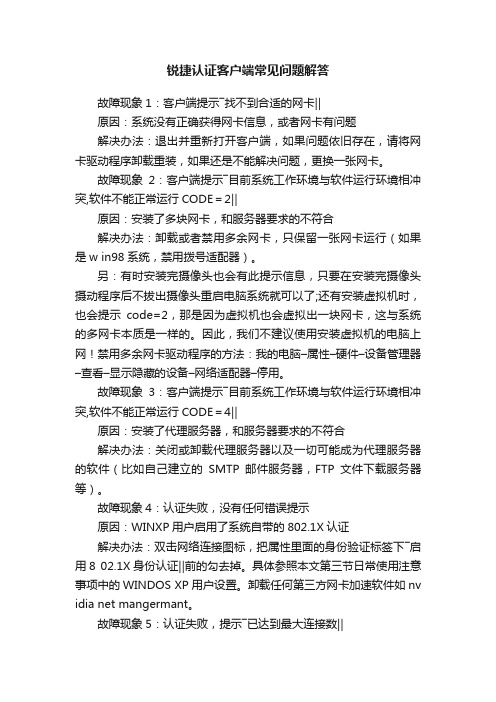
锐捷认证客户端常见问题解答故障现象1:客户端提示―找不到合适的网卡‖原因:系统没有正确获得网卡信息,或者网卡有问题解决办法:退出并重新打开客户端,如果问题依旧存在,请将网卡驱动程序卸载重装,如果还是不能解决问题,更换一张网卡。
故障现象2:客户端提示―目前系统工作环境与软件运行环境相冲突,软件不能正常运行CODE=2‖原因:安装了多块网卡,和服务器要求的不符合解决办法:卸载或者禁用多余网卡,只保留一张网卡运行(如果是w in98系统,禁用拨号适配器)。
另:有时安装完摄像头也会有此提示信息,只要在安装完摄像头摄动程序后不拔出摄像头重启电脑系统就可以了;还有安装虚拟机时,也会提示code=2,那是因为虚拟机也会虚拟出一块网卡,这与系统的多网卡本质是一样的。
因此,我们不建议使用安装虚拟机的电脑上网!禁用多余网卡驱动程序的方法:我的电脑–属性–硬件–设备管理器–查看–显示隐藏的设备–网络适配器–停用。
故障现象3:客户端提示―目前系统工作环境与软件运行环境相冲突,软件不能正常运行CODE=4‖原因:安装了代理服务器,和服务器要求的不符合解决办法:关闭或卸载代理服务器以及一切可能成为代理服务器的软件(比如自己建立的SMTP邮件服务器,FTP文件下载服务器等)。
故障现象4:认证失败,没有任何错误提示原因:WINXP用户启用了系统自带的802.1X认证解决办法:双击网络连接图标,把属性里面的身份验证标签下―启用8 02.1X身份认证‖前的勾去掉。
具体参照本文第三节日常使用注意事项中的WINDOS XP用户设置。
卸载任何第三方网卡加速软件如nv idia net mangermant。
故障现象5:认证失败,提示―已达到最大连接数‖有两种情况会导致上述情况发生:原因:学生的帐号被盗用。
解决办法:请及时带上学生证到信息中心咨询。
故障现象6:无法认证,提示―网卡未连接上‖原因:网线连接不正确,网线质量差,自己安装的小交换机质量差,交换机柜停电解决办法:检查网线是否正常,自己安装的小交换机是否正常,确认本楼交换机柜是否停电。
- 1、下载文档前请自行甄别文档内容的完整性,平台不提供额外的编辑、内容补充、找答案等附加服务。
- 2、"仅部分预览"的文档,不可在线预览部分如存在完整性等问题,可反馈申请退款(可完整预览的文档不适用该条件!)。
- 3、如文档侵犯您的权益,请联系客服反馈,我们会尽快为您处理(人工客服工作时间:9:00-18:30)。
方法一新版的锐捷内置了代理检测,而一般的ghost系统都封装了宽带链接将它删除就ok了打开浏览器选工具internet选项连接看到下面的框里有宽带连接的删除方法二简单的检查是网络的问题还是个人操作系统的问题,就是排除法。
更换舍友正常的电脑、网线、端口来简单看下你的网卡灯是否亮、操作系统右下角的2个小电脑是否打叉、是否在输入你的用户名和密码后锐捷提示“mac 地址绑定错误”(因为每个人只能用自己的机器和自己的用户名对应,所以显示绑定错误证明机器已经连上服务器)或是把人家没问题的电脑、网线,接到你的网络端口点去试下网络是否正常!下载:学生宿舍、办公区锐捷安全认证客户端安装指导.doc下载:学生宿舍、办公区认证客户端常见故障解决办法.doc使用Realtek瑞昱8139网卡的用户,请重新下载驱动程序安装,不要使用windows xp系统自带的驱动。
(或者直接使用网卡附带的光盘安装。
)使用NVIDA nForce 4主板内建网卡的一些用户无法认证,请重新下载最新主板驱动。
有多个网卡的(包含蓝牙),请禁用其他网卡。
问:客户端能够认证成功,可以上QQ,但就无法打开网页的故障?答:一、感染了病毒所致这种情况往往表现在打开IE时,在IE界面的左下框里提示:正在打开网页,但老半天没响应。
在任务管理器里查看进程,(进入方法,把鼠标放在任务栏上,按右键—任务管理器—进程)看看CPU的占用率如何,如果是100%,可以肯定,是感染了病毒,这时你想运行其他程序简直就是受罪。
这就要查查是哪个进程贪婪地占用了CPU资源。
找到后,最好把名称记录下来,然后点击结束,如果不能结束,则要启动到安全模式下把该东东删除,还要进入注册表里,(方法:开始—运行,输入regedit)在注册表对话框里,点编辑—查找,输入那个程序名,找到后,点鼠标右键删除,然后再进行几次的搜索,往往能彻底删除干净。
有很多的病毒,杀毒软件无能为力时,唯一的方法就是手动删除。
或是装了隔离防火墙,如果你装了隔离防火墙,如Mcafee病毒防火墙,或天网,金山毒霸,瑞星等防火墙,可以先关掉试试,以确定这些防火墙软件是否进行了IE隔离。
或检查你的开始->程序中有无网络助手,百度超级搜索这样一些具有垃圾清理,屏蔽列表等功能的程序,如果有可以先关闭,或卸载,这些一般是在你不注意的情况下自动安装的,二、与设置代理服务器有关检查一下是否在IE浏览器里设置了代理服务器(控制面板–Internet选项—连接—局域网设置—为LAN使用代理服务器),设置代理服务器是不影响QQ联网的,因为QQ用的是4000端口,而访问互联网使用的是80或8080端口。
而代理服务器一般不是很稳定,有时侯能上,有时候不能上。
如果有这样设置的,请把代理取消看看有无影响三、DNS服务器解析出错所谓DNS,即域名服务器(Domain?Name?Server),它把域名转换成计算机能够识别的IP地址,如果DNS服务器出错,则无法进行域名解析,自然不能上网了。
但常规下,如果你在你的计算机上设置了两个我们学校的DNS,刚DNS不是问题,现提示。
请在你的计算机中同时设置如下DNS,即:210.34.48.34和219.229.132.22四、重新安装驱动程序或更换网卡试试。
五、系统文件丢失导致IE不能正常启动这种现象颇为常见,由于:1、系统的不稳定表现为死机频繁、经常莫名重启、非法关机造成系统文件丢失;2、软硬件的冲突常表现为安装了某些程序引起网卡驱动的冲突或与IE的冲突。
自从INTEL推出超线程CPU后,有一个突出的问题是XP?SP1下的IE6与超线程产生冲突;3、病毒的侵扰导致系统文件损坏或丢失。
如果是第一种情况,可尝试修复系统,2000或XP系统下,放入原安装光盘(注意:一定要原安装光盘),在开始—运行里输入sfc?/scanow,按回车。
98的系统也可以用sfc命令进行检查。
如果是第二种情况,可以把最近安装的硬件或程序卸载,2000或XP的系统可以在机器启动后,长按F8,进入启动菜单,选择“最后一次正确的配置”,若是XP系统,还可以利用系统的还原功能,一般能很快解决问题。
如果是XP的系统因超线程CPU的原因,可以在BIOS里禁用超线程,或升级到SP2。
这种情况下,QQ里自带的TT浏览器一般能正常浏览,可改用一试。
如果是第三种情况,则要对系统盘进行全面的查杀病毒。
六、IE浏览器损坏以上方法若果都不奏效,有可能是IE的内核损坏,虽经系统修复,亦无法弥补,那么重装IE就是最好的方法了。
如果是98或2000系统,IE的版本若是5.0,建议升级到6.0。
98的系统如果已经升级安装了6.0,那么在控制面板里点击添加/删除程序,将会弹出一个修复对话框,选择默认的修复,重新启动即可。
如果是2000+IE6.0或XP(自带的IE就是6.0的)的系统,重新安装IE有点麻烦有两种方法:1、打开注册表,展开HKEY_LOCAL_MACHINE\SOFTWARE\Microsoft\Active?Setup\Installed?Components\{?89820200-ECBD-11cf-8B85-00AA005B4383?},将IsInstalled的DWORD的值改为0即可;2、放入XP安装光盘,在开始—运行里输入“rundll32.exe?setupapi,InstallHinfSection?DefaultInstall?132%windir%\Inf\ie.inf”注:重装IE并不一定就能解决问题,仅是一个处理问题的思路而已。
七、有时你关机重启动计算机,又能恢复IE的使用,试试!问:为什么客户端一运行即消失?答:原因:设置了多个DNS(二个以上)或者多个IP。
系统里system32.exe这个进程,可能是木马程序伪装的系统进程。
解决方法:正确设置IP(网管中心提供的IP地址)和DNS(二个以内)。
检测系统中的非法进程,注意个人电脑防护。
问:为何客户端认证后在59 秒总掉线?答:解决这个问题请把网卡驱动程序更新到最新版试试。
问:认证失败,提示“IP类型错误,请使用动态或静态ip地址”?答:原因:设置的ip地址类型错误。
静态ip地址和动态ip地址弄反了。
解决方法:在本地连接属性里面正确设置IP地址,如果是动态ip地址请选择“自动获取ip地址”和“自动获取DNS”,如果还是不能解决,请将网卡驱动程序卸载重装一次。
问:认证失败,没有任何错误提示?答:原因:WinXP操作系统用户启用了系统自带的802.1X认证。
解决方法:双击网络连接图标,把属性里面的身份验证标签下“启用802.1X身份认证”前的勾去掉。
问:为什么使用DHCP时Windows获取到 169.254.y.z 地址?答:当将TCP/IP配置为自动分配IP地址,并通过自动专用IP寻址(APIPA)自动分配子网掩码为255.255.0.0、IP地址范围为169.254.0.1到169.254.255.254之间的IP地址时,无法使用动态主机配置协议(DHCP)服务器,并且没有指定备用配置。
APIPA被设计为是为单一网段的网络提供自动IP 寻址。
问:什么是DHCP?如何查看DHCP分配的IP地址?答:DHCP(Dynamic Host Configuration Protocol动态主机分配协议),所有的IP网络设定数据都由DHCP服务器集中管理,并负责处理客户端的DHCP要求;而客户端则会使用从服务器分配下来的IP环境数据。
DHCP透过“租约”的概念,有效且动态的分配客户端的TCP/IP设定。
也就是说,每台客户机(工作站)都没有自己的固定IP地址,IP地址是在启动了系统之后,从DHCP服务器上取得一个暂时的IP地址。
DHCP服务器并为这些IP地址指定子网掩码、DNS、网关等信息,当客户机关闭系统后就自动地退回这个IP地址。
查看DHCP分配的IP地址:1.进入“网络连接”:开始->控制面板->网络和Internet连接->网络连接。
2.进入“本地连接状态”:点“本地连接”,右键选择“状态”。
3.看连接状态:点“支持”。
4.看详细信息:点“详细信息”。
问:Linux系统可否进行802.1X认证上网?答:Linux可以使用802.1X认证上网,但需要另外安装相应的客户端软件。
具体详细说明可以下载linux详细帮助文件.txt查看。
问:什么是802.1X?答:IEEE 802.1X是一个基于端口的网络访问控制的标准。
最早它是无线以太网遵循的一种应用协议,但在有线以太网络的引入有效解决了传统网络认证问题。
802.1X的实质是对以太网端口进行鉴权,如果认证过程失败,端口接入将被阻止。
IEEE 802.1X协议的体系结构包括三个重要的部分:客户端、认证系统、认证服务器。
问:学生宿舍校园网收费标准?答:20元/月,按自然月收费,一个月算30天。
(以上数据截止日期为2008年12月2日)问:学生宿舍校园网是否可以申请暂停?答:可以,具体申请规则为本人携带学生证到网络管理中心(北实验楼4楼)办理。
代办、打电话办理等均不可以。
最佳的暂停时间为最后一次续费的前一天。
问:学生宿舍校园网每月扣费日期为哪天?答:每月结账扣费日期为你最后一次缴费日期的当天凌晨0:00分。
例如:2008年12月1日缴费1个月20元,那么按照1个月30天的计费标准,就会在2009年1月1日00:00分扣费。
如果充值超过1个月,系统会在帐户余额小于1个月时候发出缴费提醒。
问:学生宿舍校园网是否可以用路由器、交换机、集线器(HUB)等?答:学生宿舍可以用交换机、集线器(HUB),但是不能用路由器,如果想使用路由器,请关闭路由器的路由功能。
具体关闭方式为:把路由器和机器连接好,打开IE浏览器,在地址栏输入“http://192.168.1.1/admin”,在出现的对话框中输入“用户名:admin、密码:admin”后应该就可以看到一个web界面方式的路由器管理界面。
在上面找到路由关闭功能予以关闭就可以了。
(因为各个厂商的设置可能不尽相同,具体请按照购买路由器时带的说明书操作)问:学生宿舍校园网一个帐号是否可以多个人是一起使用?答:不可以,因为我们的每一个帐号都是和入楼的交换机、宿舍的墙口、每个人机器的网卡予以绑定的,如果换了宿舍、换了楼、换了机器或者换了网卡之后,都需要给网管中心23065019打电话予以解除绑定才可以再次认证登陆上去。
问:学生宿舍校园网可以暂停规则?答:可以暂停的最短时间为1个月,帐户所剩余额不足1个月的不能申请暂停服务,暂停服务申请成功后,只保留帐户所剩余的完整月份的天数,多余的天数会予以消除,帐户再次恢复开通的时候,会自动在开通的同时扣除当月的使用费。
